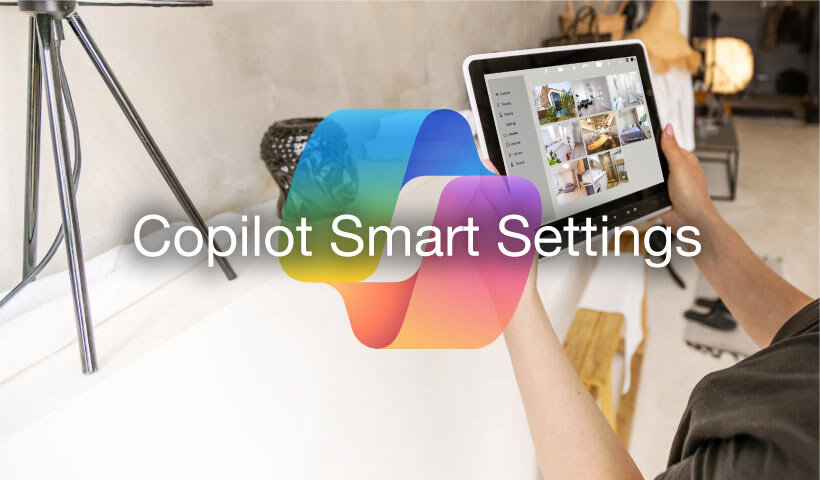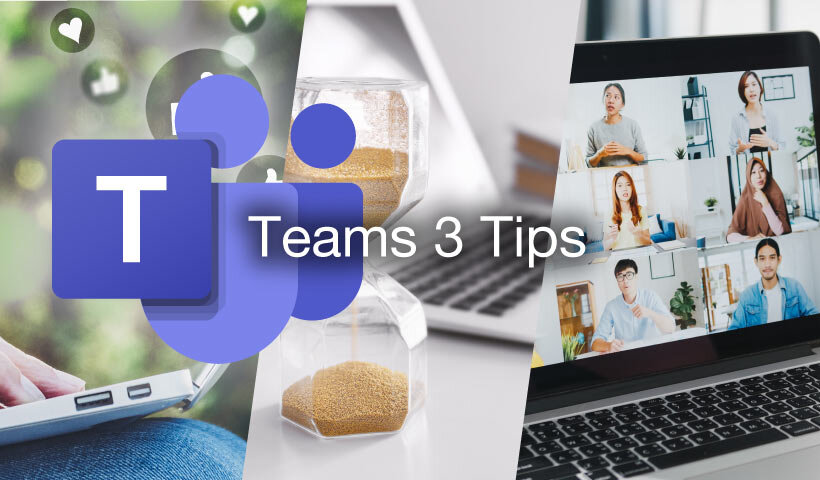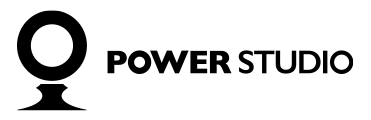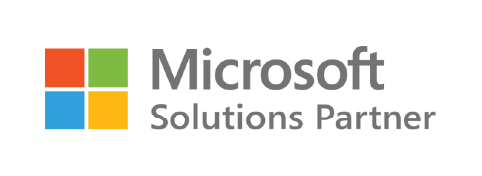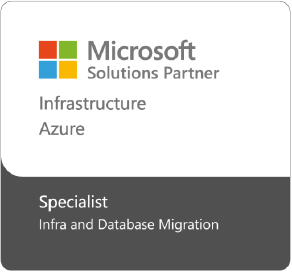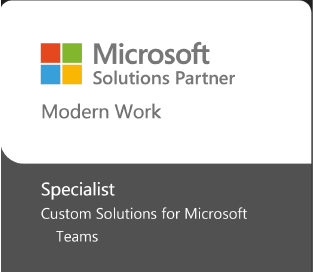Copilot活用術:Teamsプロンプト編
2025.07.01
日々アップデートするMicrosoft社のAIであるMicrosoft 365 Copilot。活用したいと思っていても「良いプロンプトが思い浮かばない」「プロンプトを考える時間がない」という方もいらっしゃるのではないかと思います。そこで本記事では、Copilotで使えるプロンプトをいくつかご紹介します。第二回目は、Copilot in Teams編です!
事前準備
Teamsのチャット画面を開き、画面右上のCopilotボタンをクリックします。 すると画面右側にCopilotとのチャット画面が開きます。これで準備完了です!
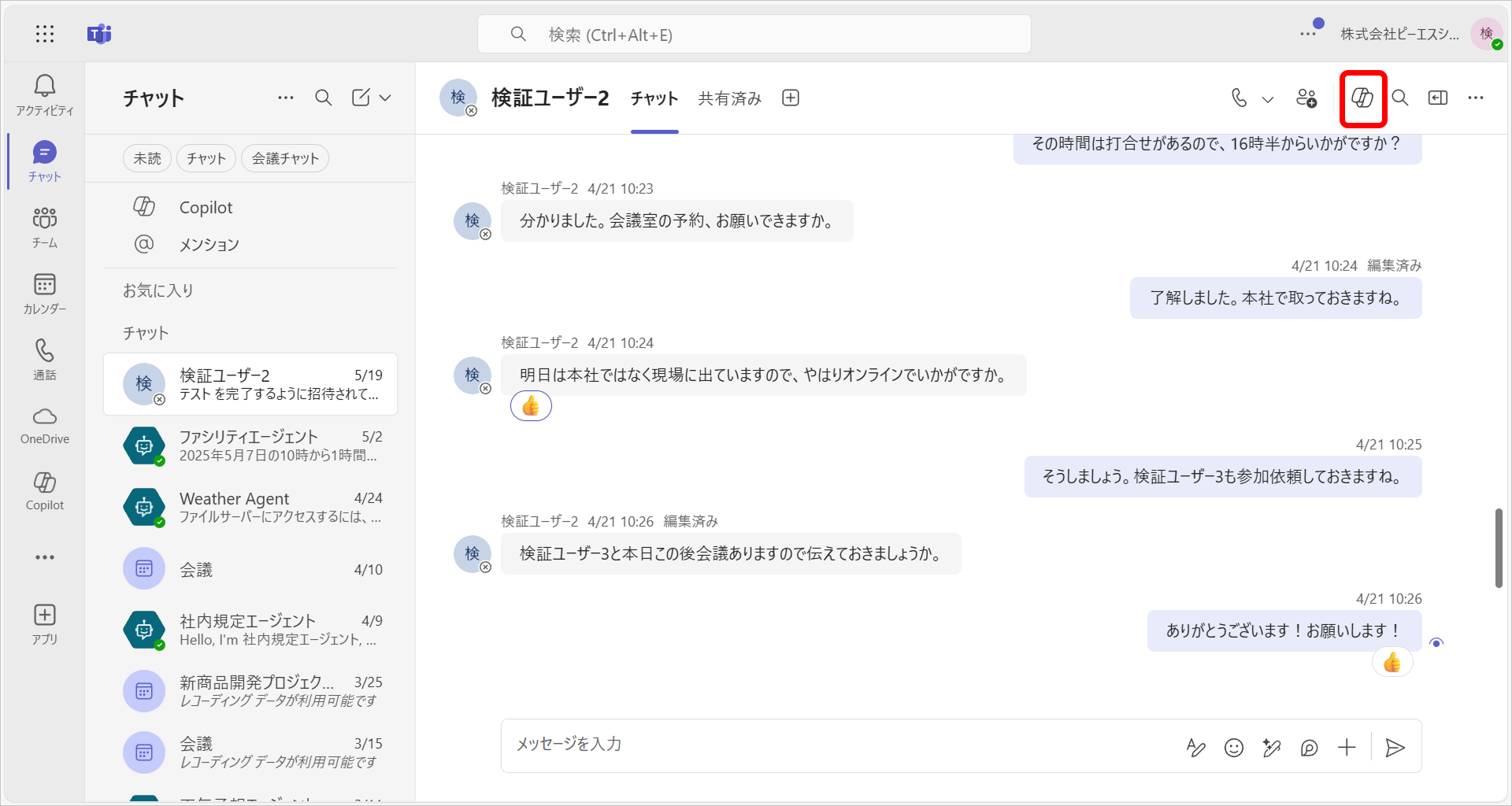
タスクの確認
プロンプト:タスクと担当者と期日を表形式でまとめてください。
会議やグループチャットでの決定したタスクの詳細が分からなくなってしまうことは誰しも経験があるかと思います。そんな時にこのプロンプトを使っていただくと、表形式で明確にすることができ、対応漏れの減少が期待できます。
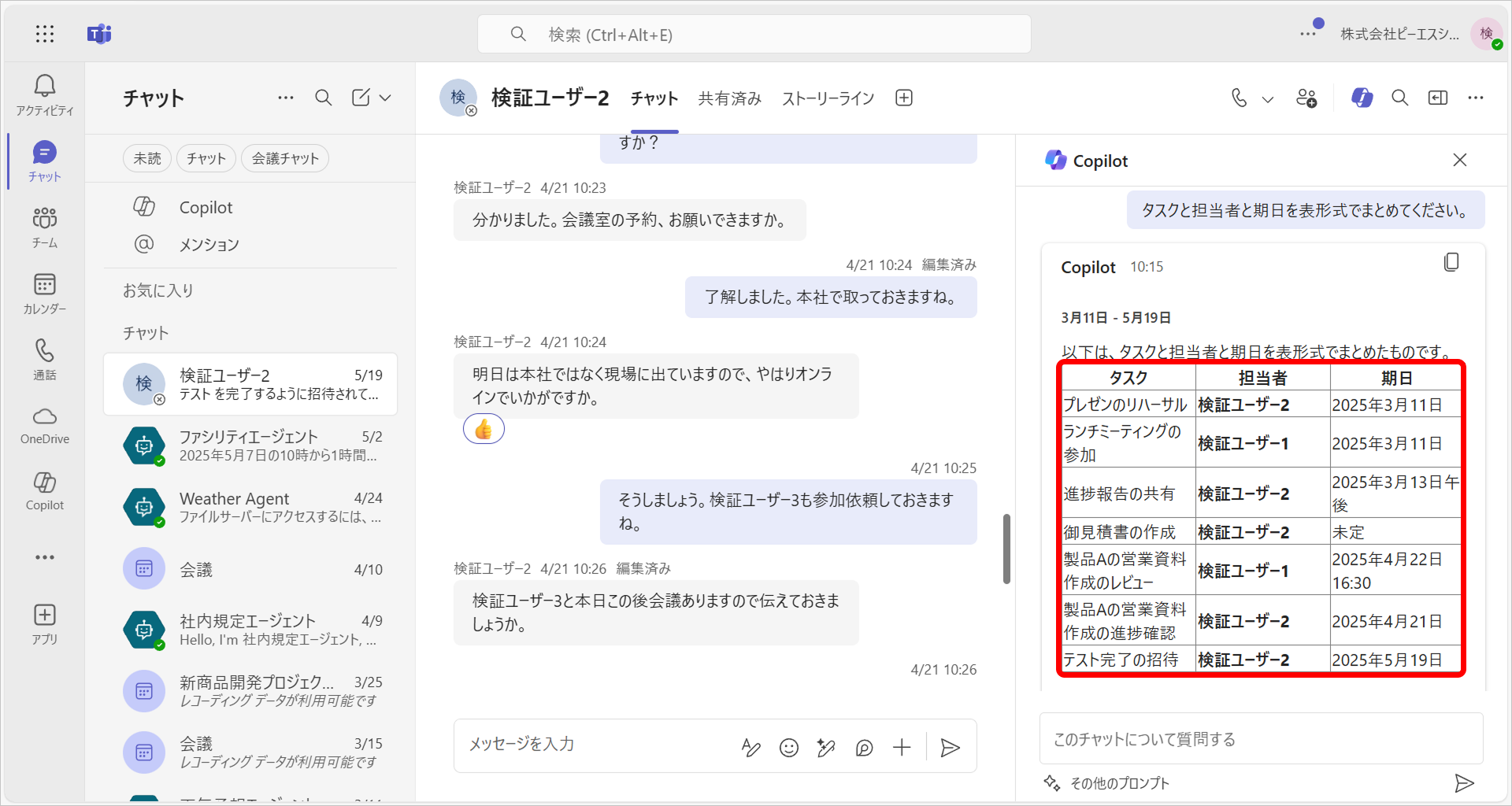
共有されたファイルの要約
プロンプト:共有されたファイルを要約してください
会議中やチャットの会話の流れでファイルが共有されることはよくあるかと思います。そんな時にこのプロンプトを使っていただくと、ファイルを開くことなくファイルの概要を知ることができます。
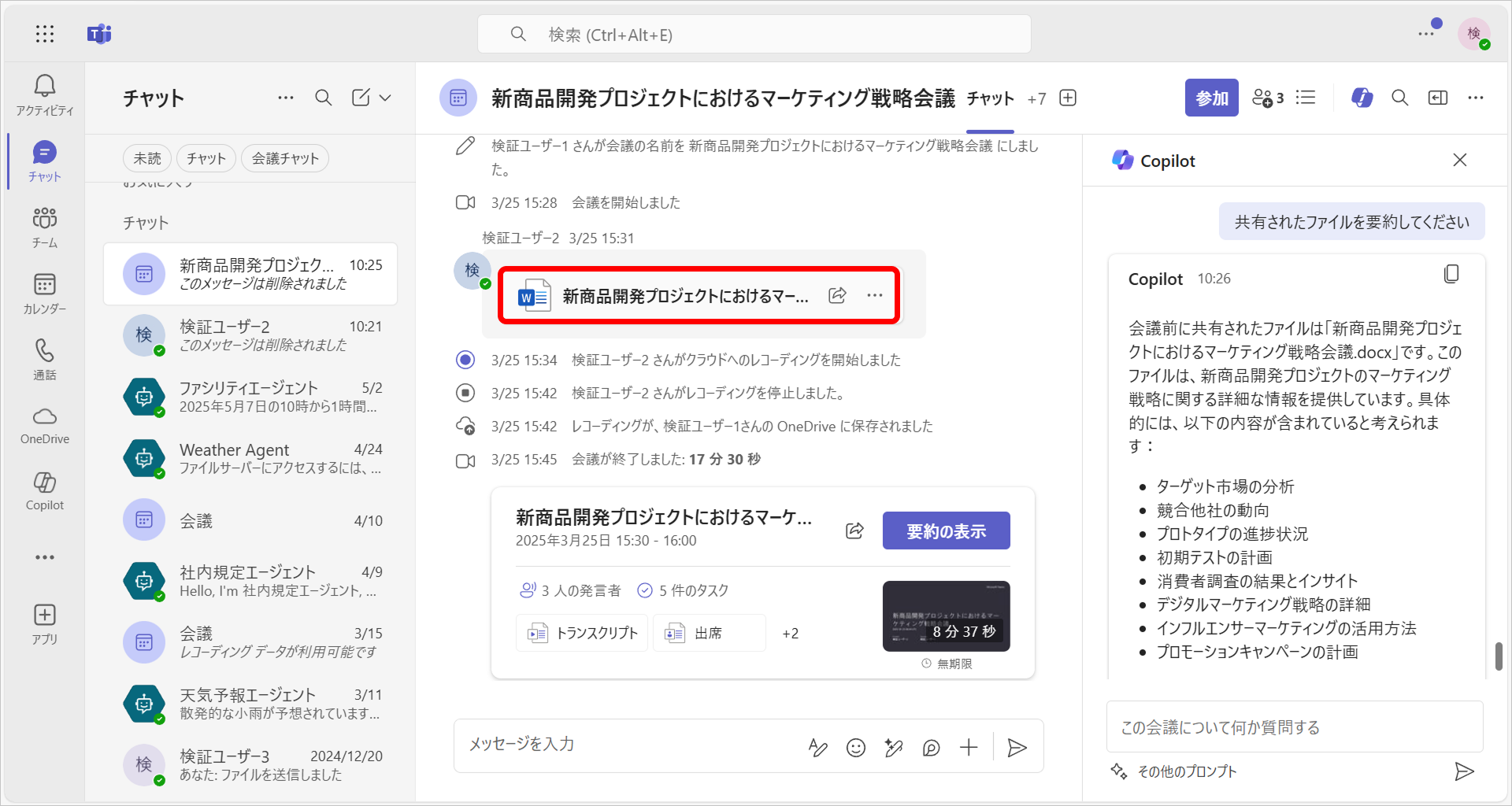
会議の設定
プロンプト:この会議で出たアイデアを「発表者」、「アイデア」、「メリット」、「デメリット」 の列の表形式でまとめてください。
会議やチャットでブレインストーミングしてたくさんアイデアが出たのはいいが、どれがいいか判断に困ることがあるかと思います。そんな時にこのプロンプトを使っていただくと、表形式で比較しやすくしてくれるので判断する際に役立ちます。
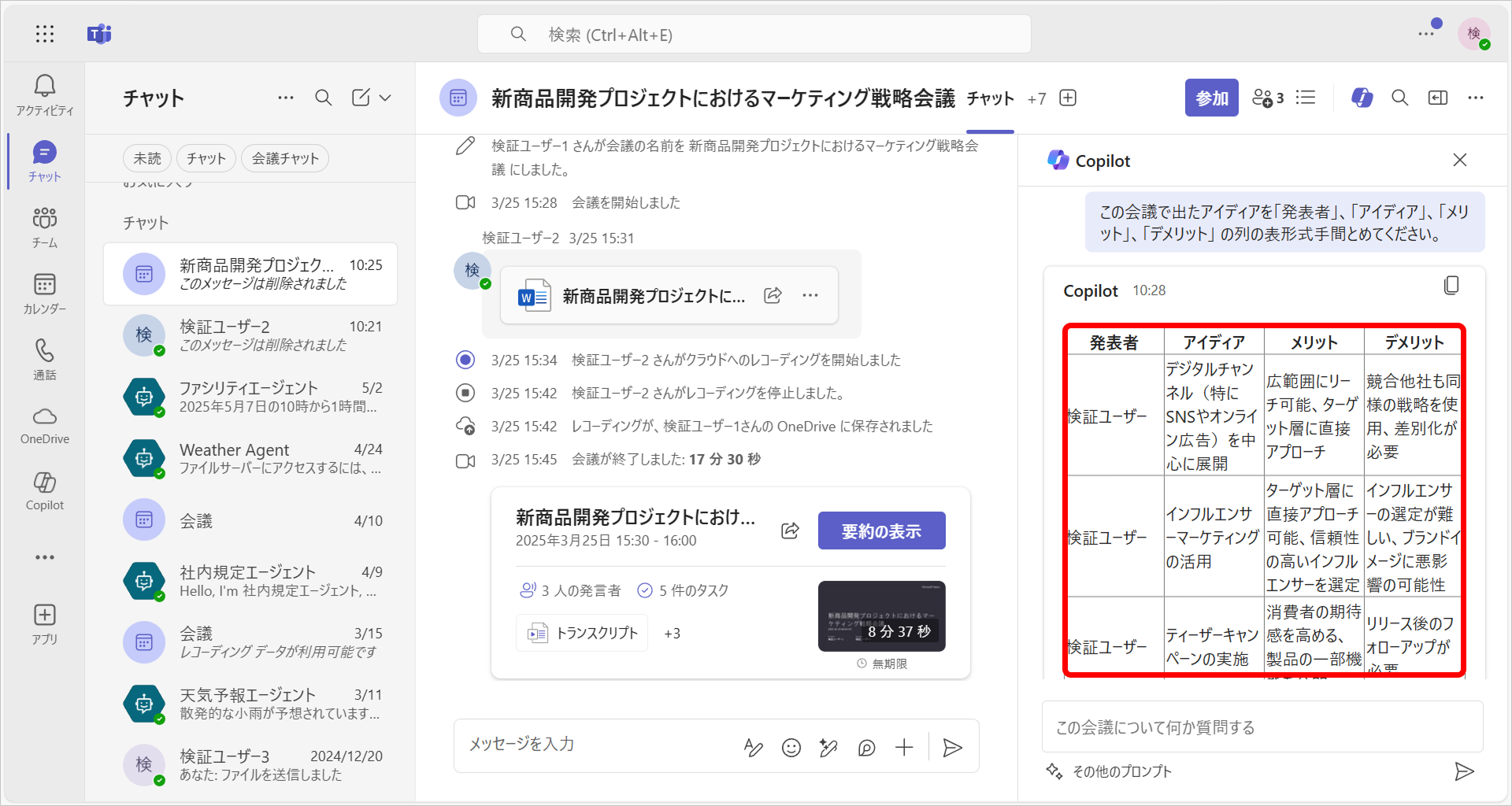
まとめ
本記事では、Copilot in Teamsで使えるプロンプトをご紹介いたしました。
ピーエスシーではCopilotの支援を行っておりますので、ご希望の場合はぜひお問合せください!




 ブログ一覧
ブログ一覧